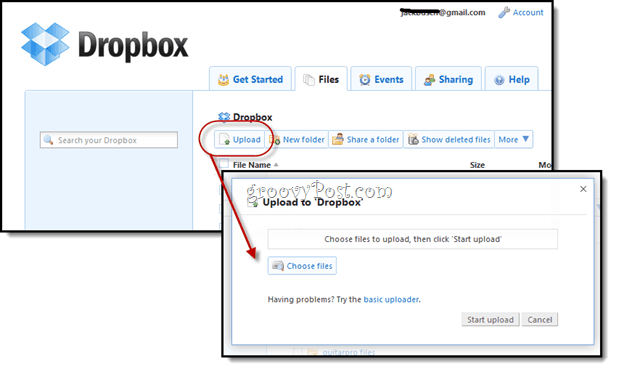Sprekersnotities toevoegen in PowerPoint
Microsoft Office Hoe Power Point Kantoor / / March 19, 2020
Laatst geupdate op

Een PowerPoint-presentatie kan op verschillende manieren worden gebruikt, maar het belangrijkste doel is de naam: presenteren. Als je PowerPoint gebruikt als hulpmiddel om met een publiek te praten, is het een goed idee om te weten wat je gaat zeggen.
Dat is waar sprekersnotities binnenkomen. Hiermee kunt u de punten op uw PowerPoint-dia's uitbreiden, waardoor ze eenvoudig blijven. U kunt als volgt sprekersnotities toevoegen in PowerPoint.
Sprekernotities toevoegen aan een PowerPoint-presentatie
Als u sprekersnotities aan een PowerPoint-presentatie wilt toevoegen, begint u met het openen van uw PowerPoint-presentatiebestand. Deze instructies zouden in alle versies van PowerPoint moeten werken.
Als je PowerPoint-presentatie geopend is, zul je merken dat het PowerPoint-scherm in drieën moet worden verdeeld. Aan de linkerkant staat een lijst met je dia's en in het midden kun je de geselecteerde dia bewerken.
Onderaan, onder de dia die u aan het bewerken bent, staat het gedeelte met opmerkingen. Als u dit gedeelte niet kunt zien, moet u op de
De Notities-knop wordt weergegeven in de menubalk helemaal onderaan het PowerPoint-venster.
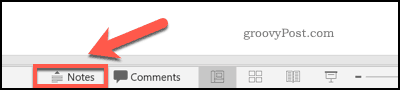
Als het nog niet zichtbaar is, druk dan op Opmerkingen knop toont het gedeelte met sprekernotities.
Het is eenvoudig om sprekernotities toe te voegen: druk met uw muis of trackpad op het gedeelte en begin met typen.

U kunt elke aanvullende opmaak aan uw notities toevoegen door de tekst te selecteren en vervolgens de opmaakopties in de te gebruiken Huis tabblad van uw lintbalk.
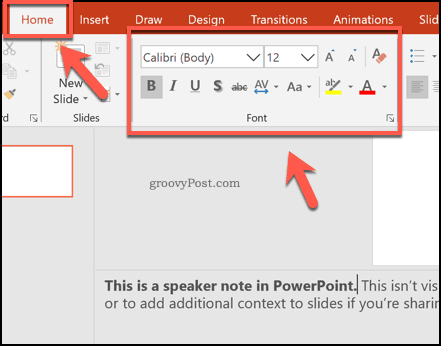
Als uw aantekeningen de grootte van de sectie overschrijden, kunt u er doorheen scrollen met de schuifbalk aan de rechterkant, of door de sectie van grootte te veranderen met uw muis of trackpad.
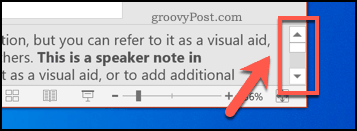
Luidsprekernotities bekijken tijdens een live presentatie
Sprekernotities zijn een hulpmiddel voor de presentator, niet voor het publiek. Tijdens een presentatie kan alleen de presentator de notities bekijken op het scherm van de pc of Mac met PowerPoint. Deze weergavemodus wordt genoemd Presentatorweergave en zou automatisch moeten verschijnen wanneer uw pc is aangesloten op een projector en de Diashow modus is actief.
Als dit niet het geval is, druk dan op Diashow tabblad op de lintbalk. Zorg er vanaf hier voor dat de Gebruik Presenter View checkbox is ingeschakeld onder de Monitoren sectie.
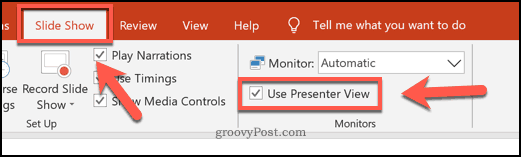
Je kunt dan tijdens een live presentatie je sprekernotities op je scherm bekijken. U kunt de presentatie starten door op de te drukken Diashow knop rechtsonder in het PowerPoint-venster.
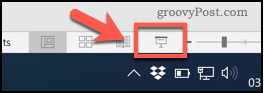
De Presentatorweergave modus heeft verschillende secties. De huidige dia wordt links weergegeven, met een lopende timer boven de dia om u uw huidige presentatietijd te laten zien.
Hieronder worden verschillende bewerkingsopties weergegeven, terwijl de sprekernotities links in een schuifbaar gedeelte worden weergegeven.
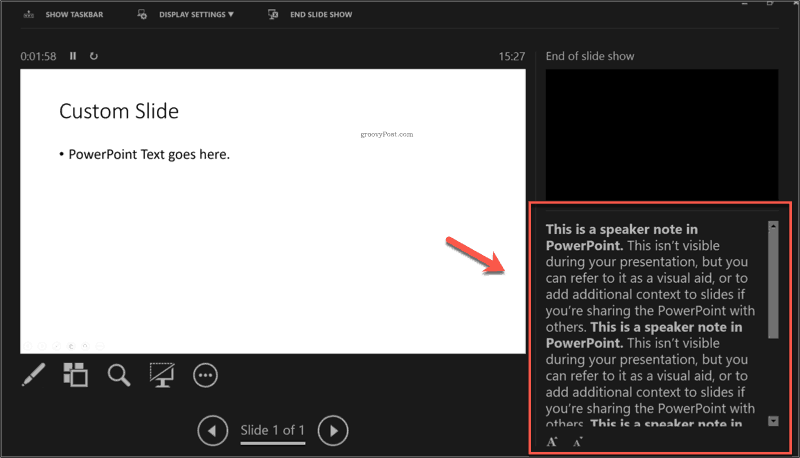
U kunt de grootte van de hier getoonde tekst vergroten of verkleinen door op te drukken knoppen voor tekstformaat wijzigen onder uw sprekernotities.
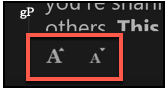
Zoals we al zeiden, kun je meestal alleen de Presentatorweergave modus als u een tweede monitor of projector heeft om het hoofdscherm weer te geven Diashow weergavemodus aan.
U kunt op uw standaardmonitor overschakelen naar de modus Presentatorweergave door op te klikken drie stippen menuknop in de linkerbenedenhoek van de Diashow modus tijdens een live presentatie.
Klik vanaf daar op de Presentatorweergave tonen optie om uw sprekernotities op uw hoofdscherm te bekijken.
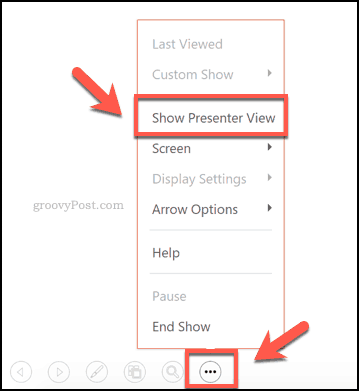
Uw PowerPoint-presentaties verbeteren
Het gebruik van sprekernotities in PowerPoint kan u helpen betere presentaties te geven. Om de zaken nog verder te verbeteren, kunt u andere manieren bedenken om uw presentatie te geven. Jij kunt zend een PowerPoint-presentatie online uit, bijvoorbeeld.
Als dat je niet aanspreekt, kijk dan of de inhoud van je presentatie echt werkt voor je publiek. Als dat niet het geval is, gooi de tekst dan weg en denk erover na video toevoegen aan een PowerPoint-presentatie in plaats daarvan.